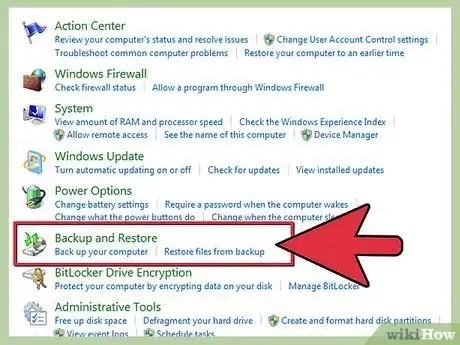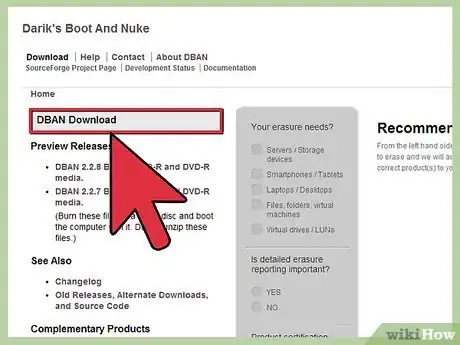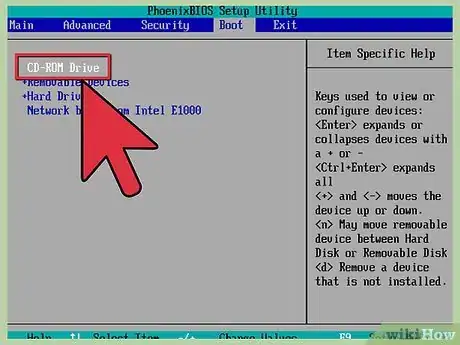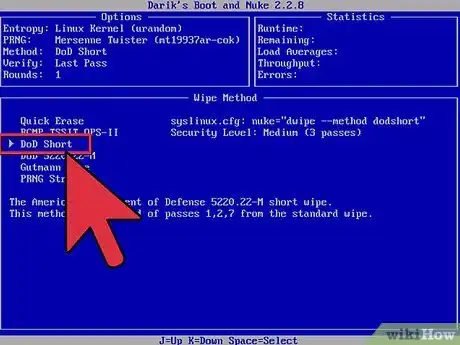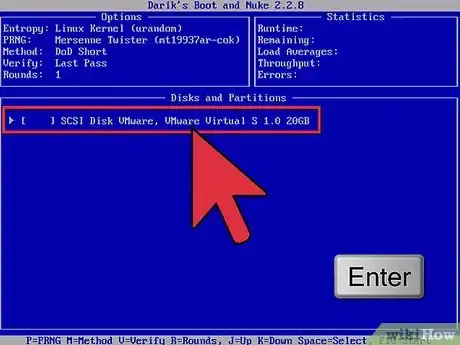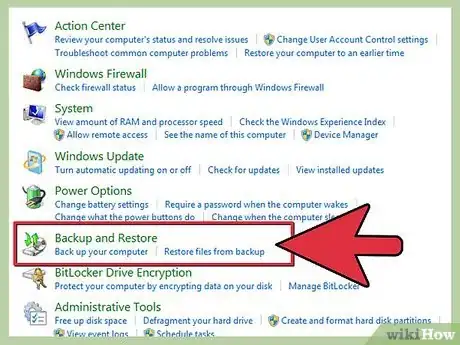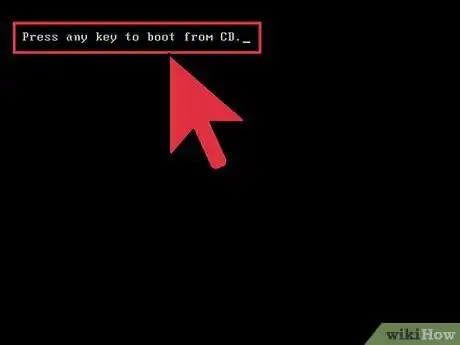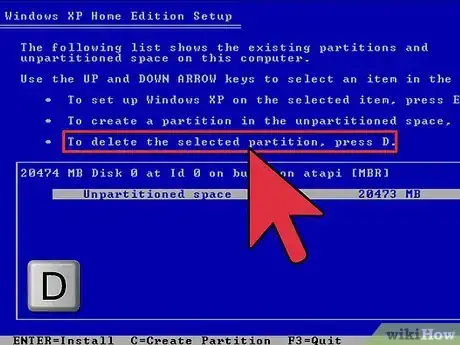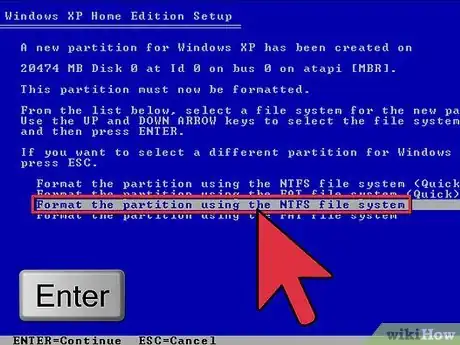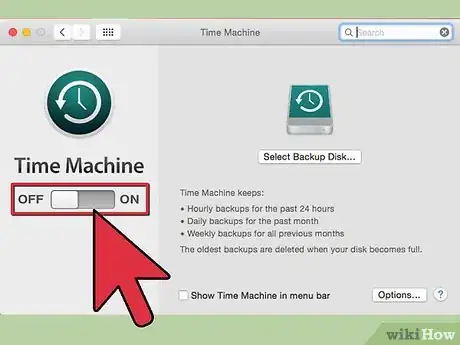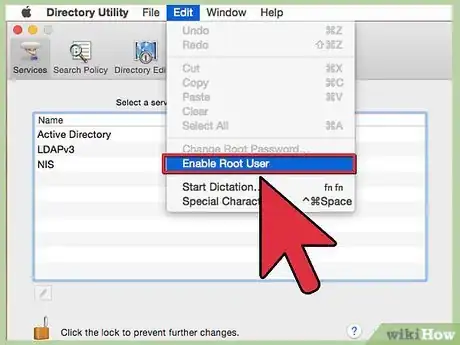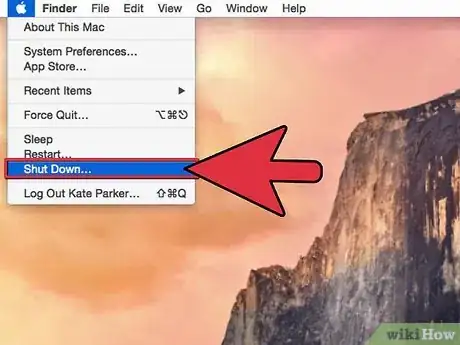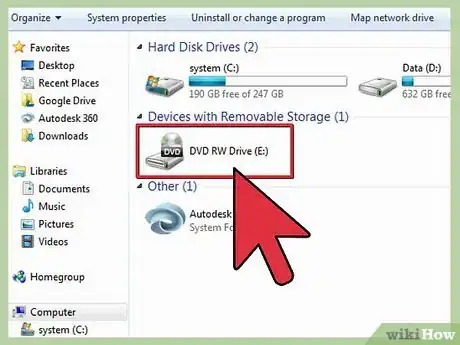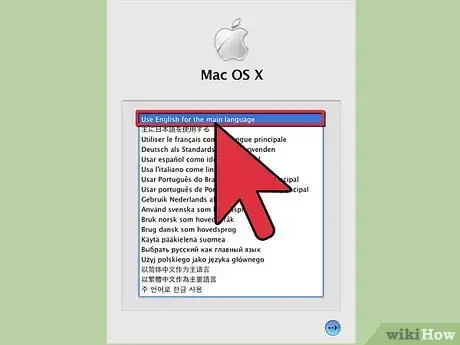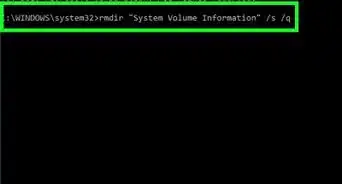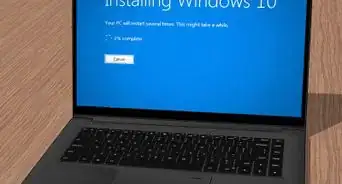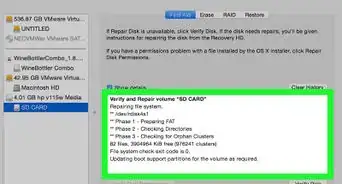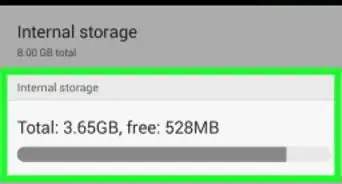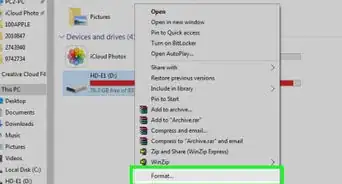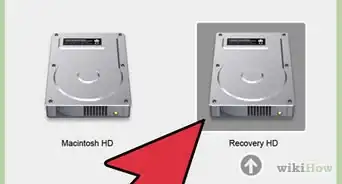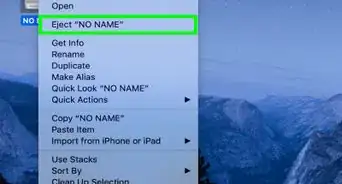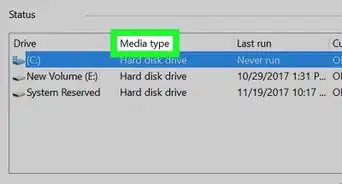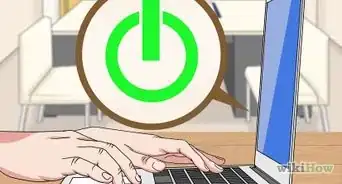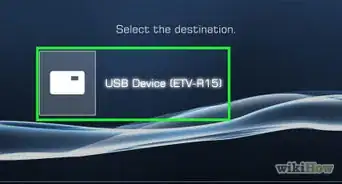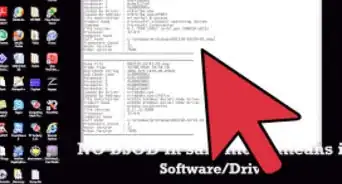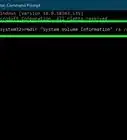Este artículo fue coescrito por Spike Baron. Spike Baron es el propietario de Spike’s Computer Repair. Con más de 25 años de experiencia en tecnología, su negocio se especializa en la reparación de computadoras de escritorio y MAC, venta de computadoras usadas, eliminación de virus, recuperación de datos, y actualizaciones de hardware y software. Tiene su certificación CompTIA A+ y es un experto en soluciones certificadas de Microsoft.
Este artículo ha sido visto 13 212 veces.
Saber cómo eliminar la información del disco duro es una habilidad importante que debes tener, ya sea si planeas reciclar, vender o regalar tu computadora, o simplemente quieres limpiarla. De esta forma, tu información privada y tus detalles financieros siempre estarán a salvo. Aquí te decimos cómo borrar el disco duro de una computadora.
Pasos
Método 1
Método 1 de 3:Métodos para PC y Mac de alta seguridad
-
1Haz una copia de seguridad de tu sistema antes de comenzar. Siempre tienes que hacer una copia de seguridad de los archivos importantes antes de limpiar (o borrar) tu disco duro. Si borras el disco duro será más difícil recuperar tus archivos y seguramente no quieres perder nada importante.
-
2Utiliza DBAN. Si tu computadora tenía documentos, fotografías o informaciones sensibles que se pueden utilizar para robar tu identidad, es probable que quieras utilizar un método más seguro para eliminar los datos. DBAN (o Darik’s Boot and Nuke) es un programa gratuito muy utilizado para borrar el disco duro de forma segura. También funciona para Macs que ejecutan al menos el OS X.
-
3Asegúrate de que tu computadora está configurada para iniciarse desde un CD. Si no lo está, sigue estas instrucciones.
-
4Escribe “dodshort”. Una vez que la computadora se inicie desde el CD, el método más fácil para borrar el disco duro es escribiendo “dodshort” para hacer una limpieza simple, o “dod” para hacer una más profunda (quita las comillas en ambas opciones). Los dos son métodos estándares del Departamento de Defensa y son muy seguros. Puedes utilizar el modo interactivo si quieres elegir entre más opciones de borrado.
-
5Presiona Enter luego de elegir un método. Listo: comenzará a borrar. Después tendrás que reinstalar un sistema operativo y los archivos. [1] [2]
- Tomará MUCHO tiempo, así que no te preocupes, es normal.
Anuncio
Método 2
Método 2 de 3:Método para PC de baja seguridad
-
1Realiza una copia de seguridad de tu sistema antes de comenzar. Siempre tienes que hacer una copia de seguridad de los archivos importantes antes de limpiar (o borrar) tu disco duro. Al borrar el disco duro es más difícil recuperar tus archivos, y seguramente no quieres perder nada importante.
-
2Formatea el disco duro usando el CD de instalación.
- Inserta el disco en la bandeja para CD. Luego, reinicia la computadora y observa detenidamente un mensaje que aparecerá en la parte inferior de la pantalla indicándote qué tecla necesitas presionar para ingresar en el modo de Configuración.
- Presiona la tecla que se te indicó durante el proceso de inicio e ingresa al modo Configuración. Por lo general, puede ser la tecla F2, F8 o F11. Busca la opción que te permita iniciar desde un disco o CD y elígela.
-
3Selecciona la opción “Reformatear el disco duro” cuando se te indique.
- Si tienes más de una partición en el disco duro, por lo general, la segunda contiene la información de recuperación. Si es así, puedes dejar esa partición.
- Si la segunda partición tiene un sistema operativo alternativo, es posible que quieras borrarlo también.
-
4Sigue todas las indicaciones relacionadas al proceso de “reformateo del disco duro”.
- Elige la opción NTFS para el tipo de disco.
- Elige Rápido o Normal, según los motivos del reformateo.
- Si le darás tu computadora a otra persona, elige la opción Profunda o Normal para mayor seguridad.
Anuncio
Método 3
Método 3 de 3:Método para Mac de baja seguridad
-
1Realiza una copia de seguridad de tu sistema antes de comenzar. Siempre tienes que hacer una copia de seguridad de los archivos importantes antes de limpiar (o borrar) tu disco duro. Al borrar el disco duro es más difícil recuperar tus archivos, y seguramente no quieres perder nada importante.
-
2Habilita la opción Usuario Root en Utilidades, a la cual accedes a través del Buscador.
- Sigue las indicaciones, ingresando la contraseña según sea necesario.
-
3Cierra sesión como usuario actual y vuelve a iniciarla como usuario root.
- Haz clic en el icono de Apple para cambiar de usuarios.
- El ID del usuario root es “root”. Ingresa la contraseña que elegiste durante la creación de ese usuario.
-
4Inserta el disco de instalación del Mac OS X en la bandeja para CD.
-
5Reinicia la computadora. Presiona la tecla C durante la función de inicio.
- Sigue las indicaciones y selecciona las opciones apropiadas.
-
6Selecciona el volumen por defecto “Macintosh HD” y luego haz clic en el botón Opciones, ubicado en la esquina inferior izquierda.
- Elige la opción Borrar e Instalar para eliminar los datos y reinstalar el sistema operativo. Este es el método más eficaz para borrar los contenidos del disco duro de tu Mac.
Anuncio
Consejos
- Si piensas reinstalar Windows en tu PC, ten en cuenta que tomará un par de días la reinstalación completa del sistema operativo, de todos los controladores necesarios y el hardware de soporte, los programas adicionales y las actualizaciones de Microsoft Windows. Continúa utilizando la utilidad Windows Update (Actualización de Windows) para buscar, descargar e instalar actualizaciones hasta que no haya más disponibles.
- Es posible que necesites reiniciar la computadora luego de cada batch de actualizaciones de Windows que se descarga e instala.
Advertencias
- Los pasos de baja seguridad no evitarán que profesionales expertos en computación puedan acceder a cualquier información, aunque será más difícil. La única manera de evitar completamente el acceso a los datos del disco duro es destruyéndolo, aunque el método de alta seguridad descrito en este artículo debe ser suficiente.
Cosas que necesitarás
- Computadora
- Discos de instalación
- DBAN, Active@Killdisk o software similar